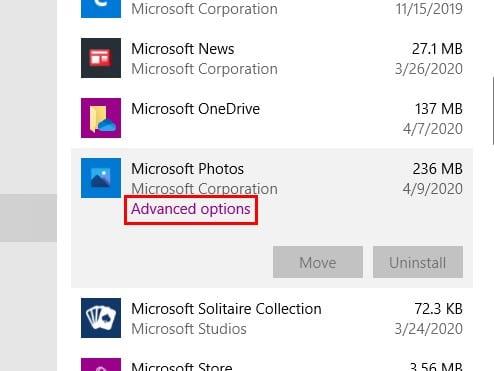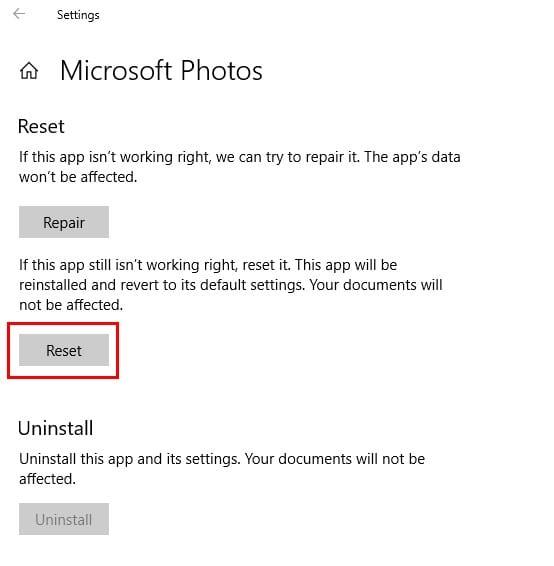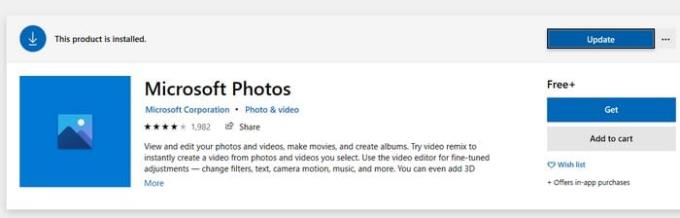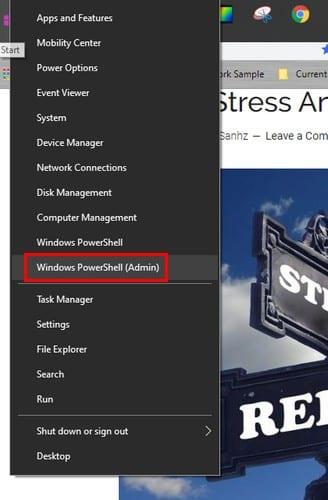È qualcosa che prima o poi succede. Apri l'app che devi utilizzare per ricevere solo un messaggio di errore o per non aprire affatto l'app. La buona notizia è che ci sono alcuni suggerimenti che puoi provare a far funzionare nuovamente l'app Foto di Windows.
Anche i seguenti suggerimenti sono adatti ai principianti, quindi anche se non vai d'accordo con la tecnologia, sarai comunque in grado di usarli. Inoltre, non ti occuperanno troppo del tuo tempo.
Ripristina l'app Foto di Windows
Forse l'app ha solo bisogno di un buon reset. Per ripristinare l'app Foto di Windows, vai a:
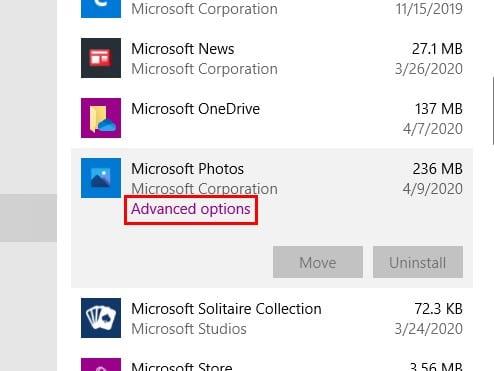
- Impostazioni
- App
- Scorri verso il basso fino a trovare l'app Microsoft Photo
- Cliccaci sopra
- Fare clic su Opzioni avanzate
- Cerca e fai clic sul pulsante Ripristina
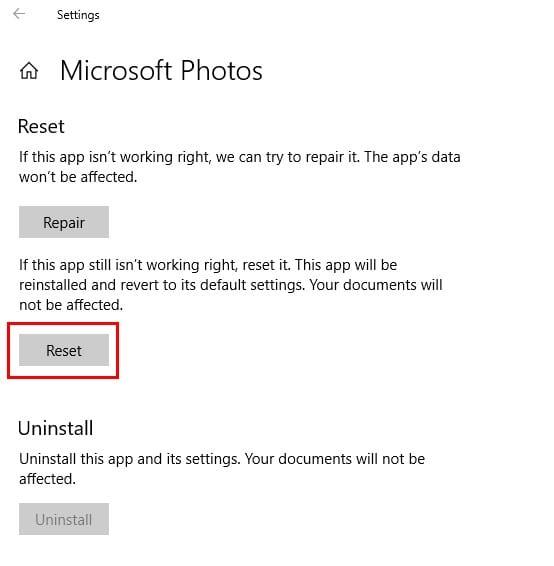
Se l'opzione di ripristino non funziona, puoi provare le altre opzioni, come Termina o Ripara .
Aggiorna l'app Foto di Microsoft
La soluzione potrebbe anche essere guardarti in faccia in faccia. Per vedere se è disponibile un aggiornamento per l'app Foto, vai su Microsoft Store e cerca l'app Foto. Se c'è un aggiornamento che ti aspetta, ci sarà un pulsante su cui fare clic.
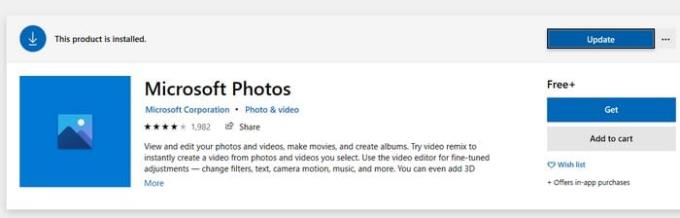
Reinstallare l'app Microsoft Photo
Se nessuno dei suggerimenti menzionati in precedenza ha funzionato, forse è il momento di reinstallare l'app. Non troverai un'opzione nelle impostazioni del tuo computer per disinstallare l'app. Per fare ciò, dovrai aprire PowerShell (Admin) .
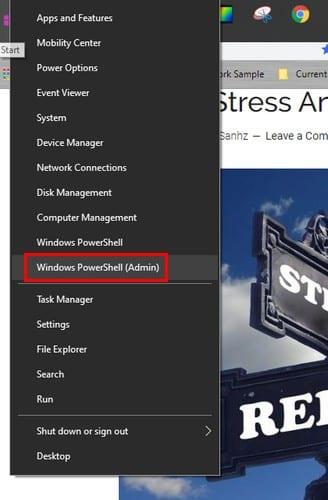
Quando PowerShell è aperto, inserisci il seguente comando:
- get-appxpackage *Microsoft.Windows.Photos* | remove-appxpackage
Una volta terminato il processo, torna al Microsoft Store e reinstalla l'app Foto.
Conclusione
I motivi per cui l'app Foto ha deciso di scioperare possono essere molti, ma dovrebbe essere attivo e funzionante con questi suggerimenti rapidi. Finché esistono le app, non hai altra scelta che affrontare questo tipo di cose. Quale opzione proverai per prima?